Bueno pues como os dije, ayer me hice con una copia Snow Leopard, y ahora mismo estoy en la instalación y puesta a punto. Voy a explicar los pasos que he seguido, dejando claro que mi elección en el iMac ha sido la de instalación limpia.
Os voy a enseñar un par de fotos (con el iPhone, osea no de muy buena calidad) de la caja del Sistema Operativo antes de meterme en materia.
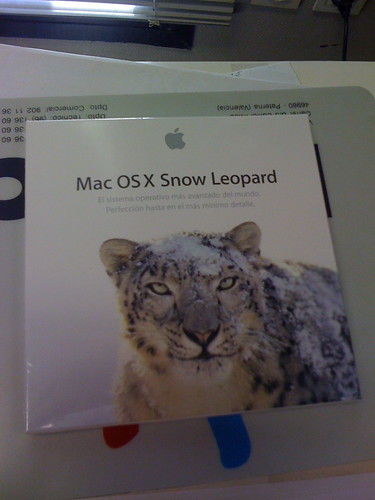
Vista de la parte frontal de la caja.
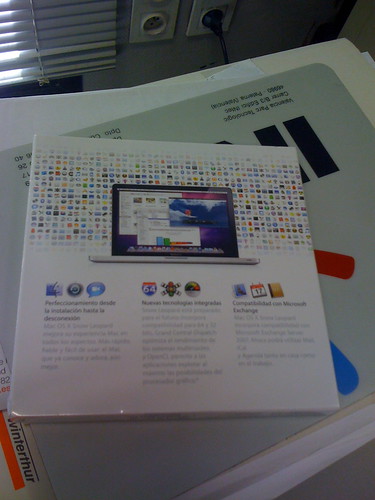
Vista de la parte trasera
Bien una vez abrimos el paquete, en su interior tenemos documentación típica de Apple y el DVD que procederemos a introducir en nuestro Mac.
Compatibilidad de aplicaciones con Snow Leopard
Antes que nada, podéis ver tanto en la web de Apple: http://support.apple.com/kb/HT3258 como en una web específica que se ha creado para esto http://snowleopard.wikidot.com/ qué aplicaciones puede dar problemas con Snow Leopard. Podéis consultarlas sin problema, pero en cualquier caso Snow las aislará en un directorio para que no podáis ejecutarlas al menos hasta que salgan versiones nuevas y compatibles.
Instalación limpia de Snow Leopard
Los pasos que he seguido yo:
– Hacer copia de seguridad de todo lo necesario en un disco duro externo utilizando Time Machine para ello.
– Con el DVD de instalación ya dentro del lector, procedemos a reiniciar el sistema.
– Una vez se reinicia y aparece el fondo gris, mantenemos pulsada la tecla alt ( también llamada opción ) hasta que nos aparezcan las alternativas de arranque, deberá aparecer el disco de Macintosh actual donde tengamos Tiger/Leopard, el DVD de Snow y algun otro disco que tengamos conectado o el de la partición de windows en caso de tener Boot Camp. Seleccionamos el DVD y dejamos que arranque la instalación.
– Una vez allí nos vamos a la barra superior y donde dice Utilidades, le damos y seleccionamos Utilidad de Discos donde nos aparecerá algo como en la imagen de abajo.
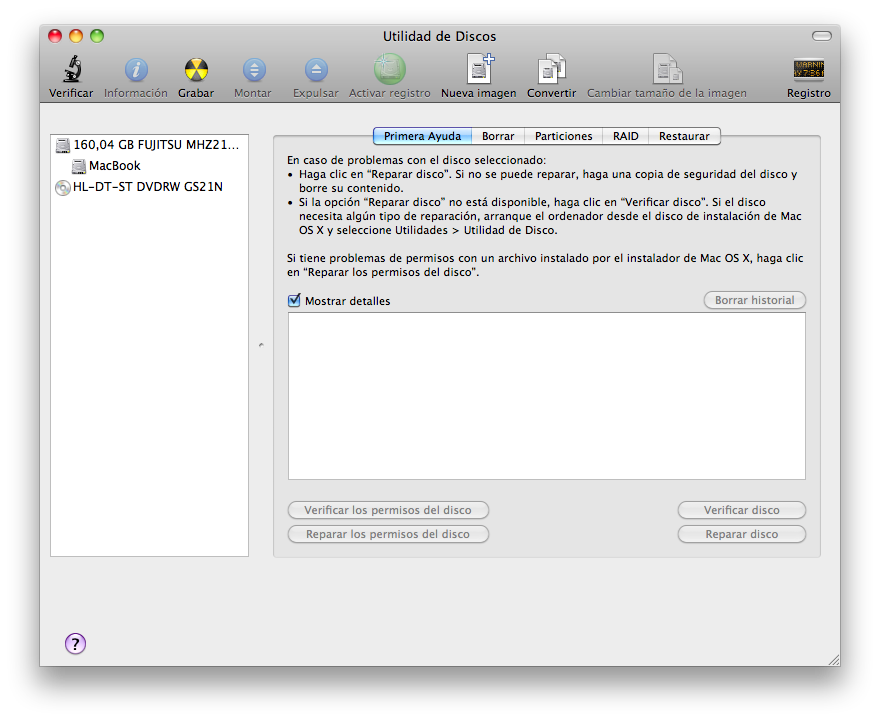
Ahora seleccionamos de la barra laterla izquierda el disco duro donde vayamos a instalad Snow Leopard, es decir, el que queremos borrar y formatear. Fijaros en la imagen.
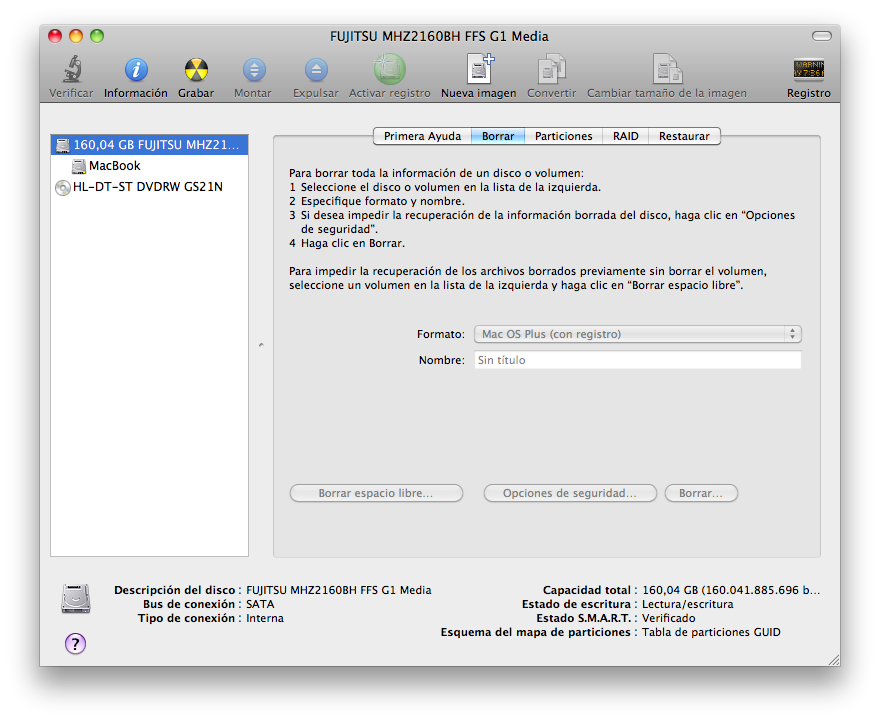
Y le damos al boton/pestaña de Borrar, el que veis marcado en la imagen de arriba, y elegis en Formato: Mac OS Plus (con registro), en Nombre, le ponéis lo que queráis, por defecto en los Mac suele venir Macintosh HD como bien sabréis. Y luego le dais al botón de mas abajo a la derecha, el de Borrar…
Ya tenemos formateado y listo el disco duro para proceder a la instalación.
Ahora le damos arriba a la izquierda del todo (pero a la derecha de la manzana) a Utilidad de Discos y cuando se despligue el menú a Salir y continuamos con la instalación.
Luego ya es seguir los tipicos pasos de instalación en los que podremos personalizarla con idiomas, impresoras, X11, Rosseta (compatibilidad con aplicaciones PPC) QuickTime 7 y no sé si me dejo algo.
Instalamos y esperamos, tardará al rededor de 20 minutos. (Coca cola fresquita y unas papas)
Una vez instalado ya reiniciará nuestro Mac con Snow Leopard al frente, ahora es el momento de migrar nuestras cosas. Una vez en el escritorio lanzamos Spotlight y escribimos asistente, y aparecerá Asistente de Migración. Lo arrancamos. Y le damos a continuar, nos aparecerán 3 opciones:
Seleccionamos la del medio, la que dice Time Machine (esto en mi caso que he hecho la copia de seguridad en un disco externo con TM). Nos aparecerá el disco de Time Machine, si lo hemos conectado claro, sino, es el momento de hacerlo. Una vez allí ya veréis como todo es muy intuitivo. Se trata de ir seleccionando lo que queramos que restaure y luego ya es cosa de esperar. (Foto iPhone)
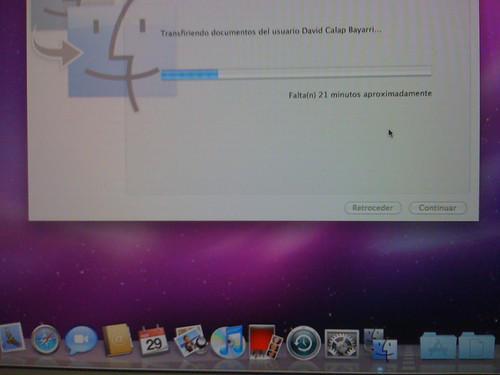
Ya tenemos nuestro Snow Leopard listo y funcionando con todo lo que teníamos en Leopard. ¡A disfrutar!
Espero que sea útil y cualquier duda ya lo sabéis.
Yo tengo copia en TM y me gustaría saber si al restaurar la copia te pide la biblioteca de itunes y de iphoto, y qué otras cosas te pide. No me gustaría perder ambas bibliotecas.
Si tienes copia de esas bibliotecas en TM, al ejecutar el asistente de migración, te dará la opción de restaurar tu usuario, donde se incluyen estas, lo marcas y se te restaurarán sin problemas. :) Y si quieres actualizar en vez de instalación limpia, no hace falta ni restaurar, te lo mantiene todo.
Hola, que buen post… necesitaba algo así. Sólo una pregunta, ¿la migración con TM también te recupera la partición de Bootcamp? ¿y si tienes otro sistema operativo en algún virtualizador tipo Parallels?
Muchas gracias por ayudar…
Yo tengo una gran duda y ahora mismo no se que hacer.
Desde un principio, particioné el disco duro de mi Macbook Pro y la partición la usé para TM.
Ahora mi duda es que si hago una instalación limpia no se si me va a detectar ese volumen o no ¿Alguien sabe como va la cosa?
Un Saludo
Hola , que diferencia hay entre el QuickTime 7 y el que te instala el Snow Leopard ( creo que es el X no? ) .
hola que tal como estas me podrías ayudar con una curiosidad
quisiera saber la numeración de el mac os final si es la misma que la 10A432?
Perfecto post como llevo poco tiempo con mac no savia lo de una instalación limpia, esperaba algo como esto.
@Vicente Beltrán: La migración NO te recuperará la partición de Boot Camp, de hecho lo que debes hacer si la tienes, es no formatear el disco entero, pues perderías dicha partición, en ese caso deberás formatear solo la partición donde se enecuentre Mac e instalar ahí, dejando intacta la de Windows que permanecerá sin problemas. En cuanto a máquinas virtuales, si tienes el TM tal cual debería respetarlas, pues yo al menos en VMWare tenía un directorio con la máquina virtual e imagino que ese fichero es la que la hace arrancar.
@DanielMP: No creo que sea muy recomendable tener TM en la misma partición que el Sistema Operativo, de hecho las copias de seguridad se hacen precisamente en discos diferentes por si alguno falla, piensa que si tu disco duro se estropea, puede que no puedas accceder a él, perdiendo ambas particiones y por consiguiente todos tus datos, creo que una buena práctica en backups es hacerlo en discos diferentes. En cualquier caso, mucho cuidado con este tutorial para tu caso particular, pues al hacerlo tal cual lo he puesto, te borraría también la particion de TM quedandote sin nada. Mejor sería dar formato a la partición, o mucho mejor, un buen momento para hacers con un HD y pasar los datos allí.
@Juancho: En Snow Leopard han dado la opción de instalar QuickTime 7, para la gente que pagó por la versión Pro, en ese caso te dejan instalarte la versión 7 para que puedas seguir usando tu licencia. Pero la versión 7 sin el Pro es mas incompleta que la X.
@Fr34k4rdy esta imagen http://farm3.static.flickr.com/2639/3868309953_c9a6a361b3_o.png te debería aclarar las dudas.
@fguinaldo Me alegro que te haya servido.
Saludos a tod@s!
Los que quieren hacer una actualización, tienen que empezar directamente a los pasos de instalación, ¿no?
Otra pregunta, cuando introduces el disco, no vale también mantener la tecla «c» mientras arrancas el Mac para arrancar desde el CD
Gracias KLap
Arazal, sí, los que quieran hacer la actualización sin formatear ni nada, simplemente meten el DVD de instalación, se les abrirá una ventana de Finder con el icono de instalación, doble click en él y a seguir las instrucciones.
Sí, con la tecla c debería arrancarte desde el dispositivo óptico.
Saludos! :)
Gracias por contestar KLap… a ver si lo consigo y me pongo en ello…
Saludos
@Klap
Gracias por avisarme, aunque ya sabía que es una locura tener las copias de TM en el mismo HD, no sabía que se podía también formatear a otra partición. Mañana iré a comprar un disco duro baratito ya que los que tengo están hasta arriba.
Un Saludo.
Ahm detalle fundamental ese, yo tenian entendido que para las actualizaciones también tenias que arrancar desde el dvd de SL. Mas fácil inclusive es la cosa si solo hay que insertalo con el Mac ya iniciado (aunque lo otro no era complicación alguna)
Saludos
Hola Klap, y cuando tenga SL limpito y con la copia de todos los archivos desde TM, se puede borrar todo el DD externo de TM para recuperar todo el espacio dedicado a Leopard?
una duda que me inquita… si yo tengo un HD con varias copias de time machine con leopard…si una vez instalado snow leopard…la copia se ara de la misma forma?? o copiara por ejemplo los 55gb k tengo…??¿¿?¿ o solo copiara los 2 gb k le e añadido estos ultimos dias?????????
resumiendo…ara lo mismo k en leopard??o tendra k copiarlo todo…?
graciasss
cooliris para safari no es compatible con snow leopard aun.
aunque no tardaran mucho……ya estan en ello
@agustin69 A ver eso depende de lo que hayas copiado en TM, por ejemplo si tienes en TM tus fotos y música, si las borras de TM y luego por una de esas, tu DD del Mac se estropease, no tendrías copia de seguridad, yo lo que haría es dejar las copias ahí y una vez restaurado todo, que siga haciendo las copias de Snow Leopard para que no pierdas nada en ningun momento, no sé si me explico.
@josefo2: Fácil, tu restauras lo que tú quieras, una vez lanzas el asistente de migración puedes decirle que te copie las aplicaciones solo, todo lo que hay en la carpeta de tu usuario (Música, Imagenes, Vídeo…) las preferencias etc. Si lo quieres todo tal cual lo tenías y todo son 55Gb tendrá que copiarlo todo, si solo quieres que te restaure tu usuario (con librerias de fotos música etc) pero las aplicaciones no, y estas ocupaban 20GB pues solo te restauraría 35GB… lo ves ¿no?
@Latzen Es cuestión de tiempo que todos los desarrolladores se adapten al nuevo sistema, en un mes como tarde tendremos versiones de todos los programas a terceros mas famosos seguro.
Saludos!
klap una duda aun sigo con la version beta y la version de QTX no llega a pro, no tiene ni preferencias en la version final ya tiene preferencias o sigue igual de sencilla como en la beta o hay opcion de comprar una pro para QTX.
No hay opción de comprar una Pro.
Una duda veo que as echo instalción limpia, o sea formateas y instalas snow leopard desde cero después.
y la pregunta es, el cd de snow leopard que tienes, es la actualización o el sistema entero?
lo pregunto porque yo tengo leopard, pero quiero formatear y instalar snow leopard desde cero( por lo de que quedo el disco duro sin basura), pero lo que tengo es la actualización.
Deberé de formatear instalar leopard, y después la actualización,
o formatear y con el cd de snow leopard valdría porque me va a poner todo?
graciasss
Estoy pensando en hacer una instalación límpia y restaurar como nos describes en el artículo, pero tengo una duda, por un error en mi primera instalación de Leopard puse un nombre de usuario algo engorroso, por lo que me gustaría crear un usuario nuevo, la duda es, con un usuario difernte el asistente me permitirá restaurar las bibliotecas, y sobre todo la de Aperture?. Gracias de antemano.
@david El DVD que he utilizado es el de 29€, la versión completa, pero tengo entendido que la actualización en realidad es el mismo, aunque no te lo puedo asegurar la verdad, me enteraré y lo pondré por aquí.
@Fecoz Sin problemas, piensa que tienes acceso al disco duro y puedes pasar los directorios que tú quieras, y ademas en el asistente de migración, aunque te restaure a tu viejo usuario todo, puedes moverlo al nuevo que crees y borrar luego tu usuario del «nombre engorroso» una vez pasado todo. No sé si queda claro.
Saludos!
Si si, el q venden en la web de apple por 29 euros no? esque si es asi no entiendo porque hay otro mas caro(creo) que dicen que es el SO entero y no la actualizacion. Porque yo ya me veia, comprando ese en la web, borrando, instalando leopard y luego el dvd de 29 euros de snow leopard
buenas Klap, kisiera k me puedas ayudar, kon respekto al Mac Snow Leopard, kiziera poder instalarlo, pero o puedo, tengo una imagen en dmg k zolo la puedo zubir para instalar zi es k la monto en una unidad externa, pero para esto necesito tener ya instalado kualkier verzion de mac en una mac original o en una pc, pues io no tengo ninguna, pero estoi a la lucha d lograr instalarlo en mi pc la verzion 10.5.2, el problema es k ia desgaste todas las opciones k enkontre, aora me kedo zin nada k hacer kuando se me presenta la pantalla d registro de datos, en el apartado dnd me pide telefono me pide komo minimo 10 digitos i zolo puedo ingresar 8, pk ya no avanza mas el teclado, kreo k me pazo eso el año pasado i lo resolvi via terminal, pero no rekuerdo komo, azi k zi saber komo hacerlo te pido d super favor k me ayudes, mi teoria es poder cambiar o llenar esos datos k me pide en la interfaz grafika,pero hacerlo x el terminal por favor respondeme urgente zi seria pozible, ia kiero salir d este rollo, te dejo mi korreo arriba i mi msn es este lubeats@hotmail.com, te lo agradecere infinitament, byee saludos dsd Perú…
No puedo instalar el QT7 por mas que quiero inserto el disco de Snow leopard y no me da ninguna opcion de Quicktime 7 ???
Alguien sabe como hacer????